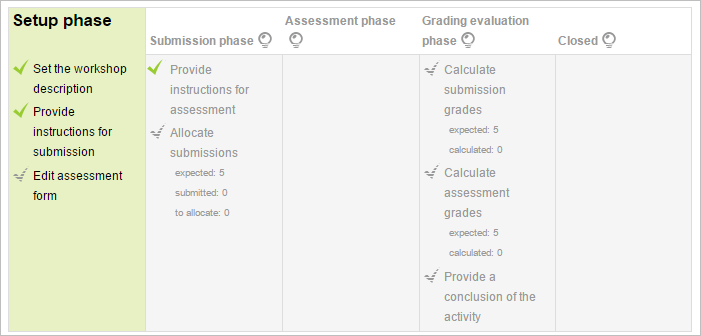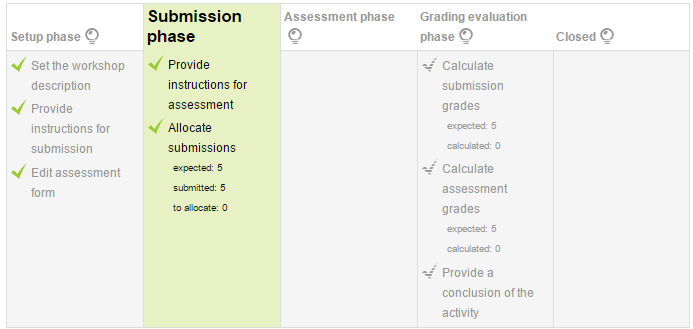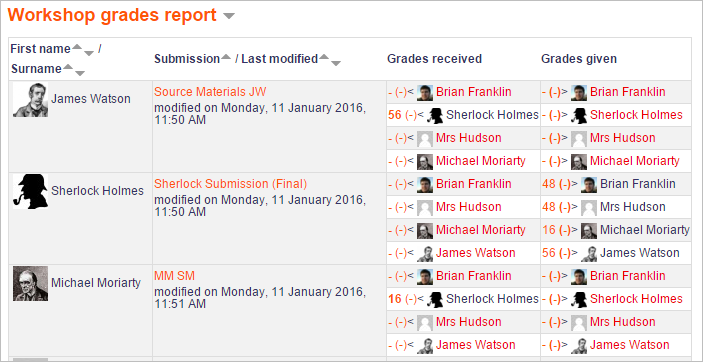old/Guía rápida de Taller
El Taller es una poderosa actividad de evaluación por pares (y autoevaluación también). Esta guía rápida lo lleva a través de los pasos básicos para configurar un Taller para sus estudiantes. Si Usted realmente quiere sacarle el mayor provecho posible a lo que puede hacerse con un Taller, asegúrese de estudiar la documentación completa de la Actividad de taller.
Configurando su taller
- En el curso en donde Usted quiere su Taller, debe Activar la edición y, desde el Selector de actividades, seleccione 'Taller'.
- Dele un nombre y una descripción que les diga a los estudiantes de qué se trata el taller.
- Haga click en el ícono del signo de interrogación
 junto a cualquier configuración que Usted no entienda, para mostrar ayuda adicional.
junto a cualquier configuración que Usted no entienda, para mostrar ayuda adicional. - Si Usted no está seguro acerca de las Configuraciones para calificar, déjelas como están por defecto. Los estudiantes obtienen dos calificaciones - una por el trabajo que envían y otra por la calidad evaluada por sus pares. Usted puede cambiar los valores por defecto de 80% y 20% si lo desea, y Usted también puede configurar calificaciones aprobatorias para ambas puntuaciones. Usualmente solo los estudiantes realizan la evaluación (por pares), aunque Usted como profesor también puede evaluar, y Usted puede cambiar posteriormente las calificaciones individuales de los estudiantes si Usted piensa que fuera necesario. La página Estrategias de calificación de taller proporciona más información.
- Las Configuraciones de entrega son en donde Usted les dice qué es lo que deben de hacer para este quehacer. Ellos pueden teclear directamente en Moodle o pueden subir uno o más archivos. Usted puede permitirles enviar tardíamente si así lo desea.
- Las Configuraciones de la evaluación es en donde Usted les dice brevemente qué es lo que deben de buscar cuando estén evaluando el trabajo de sus compañeros. No les de instrucciones detalladas porque ésto se hará después. Usted también les puede permitir que ellos se evalúen su propio trabajo, basándose en los criterios más detallados que Usted añadirá posteriormente.
- Retroalimentación les dará a los estudiantes la opción de escribir algunos comentarios a texto libre cuando evalúen a sus pares. Usted puede hacer ésto opcional, obligatorio o desactivado. Usted también puede añadir una conclusión al taller, que se mostrará cuando se haya terminado.
- Usted podría encontrar útil el darle a sus estudiantes uno o más Envíos de ejemplo para que practiquen primero. Si Usted lo hace así, los puede hacer opcionales o los puede hacer obligatorios. Usted puede forzarlos a que practiquen con un envío de ejemplo antes de que ellos suban su propio trabajo, o puede hacerlo después, antes de que ellos hagan las revisiones por pares.
- Piense si es que desea, en la sección de Disponibilidad, que los estudiantes den envíos para evaluar automáticamente una vez que haya transcurrido la fecha límite para envíos.
Fases del taller
Una vez guardado, Usted verá al Taller mostrado de esta forma:
Un Taller se mueve entre fases diferentes. Usted puede automatizar algunas fases y (si fuera necesario) puede regresarse a una fase anterior. Usted, como profesor, cambia las fases cuando Usted esté listo al hacer click sobre el ícono del foco. La fase de configuración estará resaltada porque en esa fase es en la que Usted está cuando recién creó el taller.
Fase de configuración
- Haga click en 'Editar formato de evaluación' para proporcionar criterios detallados para que los usen sus alumnos. Cuando termine, haga click en 'Guardar y cerrar', y todas las casillas en la fase de Configuración serán del mismo color.
- Usted está listo para cambiar a la fase de Envío (Entrega), lo que les permite a los estudiantes que envíen sus trabajos. Haga click en el foco en la parte superior de la fase de Envío. Esta fase será resaltada.
Fase de envío
- Ahora los estudiantes podrán enviar su trabajo durante este tiempo, hasta la fecha límite que Usted especificó - a menos que Usted mismo también haya permitido envíos tardíos.
- Haga click en el enlace para 'Asignar envíos' para decidir si Usted mismo quiere elegir cuales esudiantes evalúan los trabajos de quienes (Asignación manual), o si Usted quiere que Moodle decida por Usted (Asignación aleatoria). Y ¿si Usted quiere que los estudiantes evalúen los trabajos de otros, aunque ellos mismos no hubieran enviado nada?
- Si, en la sección de Disponibilidad, Usted configura el taller para cambiar automáticamente a la fase de Envío una vez que haya pasado la fecha límite para envío, elija Asignación agendada (Asignación programada).
- Usted puede ver cuantas personas han enviado y cuantas más todavía necesitan enviar. Haga click en el ícono del foco para mover a la fase de Evaluación si decide cambiar de fase Usted mismo. La fase será resaltada. (Recuerde que Usted puede retroceder a una fase anterior si lo necesita; por ejemplo, si quisiera permitirles a los estudiantes re-enviar).
Fase de evaluación
- Los estudiantes evaluarán el trabajo de sus pares de acuerdo a las instrucciones y criterios que Usted les dió.
- Usted puede monitorear sus progresos al revisar las calificaciones debajo de la pantalla de las fases:
- Cuando Usted esté listo, haga click en el foco para mover a la fase de Evaluación de calificaciones. Esta fase será resaltada.
Fase de evaluación de la calificación
- Aquí, Moodle calcula las calificaciones finales para envío y para evaluación. La página Uso de taller proporciona más detalles acerca de cómo funciona la calificación.
- Para la calificación por evaluación, Usted puede decidir que tan estricta quiere que sea la comparación. Si no está seguro, déjelo en el valor por defecto 'justa'.
- Usted puede recalcular las calificaciones varias veces.
- Usted, como profesor, puede cambiar aquí las calificaciones si lo necesita.
Publicar envíos: Usted puede mostrarles a otros estudiantes algunos envíos seleccionados si así lo desea. Haga click en un envío en el reporte de calificaciones del taller (imagen de arriba) y muévase hacia abajo a 'retroalimentación para el autor'. Active la casilla para publicar el envío. Los otros estudiantes lo verán en cuanto se cierre el taller.
Cierre del taller
Cuando Usted esté satisfecho con la calificación final, haga click en el foco para cerrar el taller. La fase Cerrada será resaltada y los estudiantes podrán ver sus calificaciones, cualquier envío publicado y una conclusión si Usted añadió alguna.
Vea un taller en acción
Si Usted quisiera practicar con un taller con estudiante sydatos, ingrese al sitio de demostración de la Mount Orange School y acceda al curso Celebrating Cultures con el nombre_de_usuario teacher y contraseña moodle. Usted puede cambiar fases, revisar la calificación, publicar envíos y explorar otras características de esta útil actividad.